Bonjour les filles,
Je me suis demandée pendant longtemps comment faisaient les filles pour décorer aussi joliment leurs photos !
Je savais que c'était avec photoshop mais je me suis dit.... photoshop, c'est trop compliqué pour moi.
Et les jours passent, les mois passent et maintenant, j'ai envie de savoir décorer aussi mes photos.
J'ai demandé à mon amie Carole de me faire un cours sur Photoshop.
En fait, ce que les nail arteuses utilisent pour la plupart de leur déco, ce sont des brushs !
Qu'est ce que des brushs ?
En fait, c'est le pinceau de Photoshop avec lequel on peut choisir différentes formes (fleurs, étoiles, papillon ...) et qu'on pose sur le photo comme un autocollant. Simple, non ?
Comment décorer ses photos ?
1) Installer des brushs sur son pc
Créer un nouveau dossier sur votre bureau pour installer les brushs que vous voulez
Allez sur http://brushes.deviantart.com/ ou http://www.brusheezy.com pour télécharger les brushs que vous voulez.
Je vais prendre un exemple sur deviantart:.
Cliquez sur les brushs que vous voulez et télécharger le dans votre dossier:flower brushes set 2
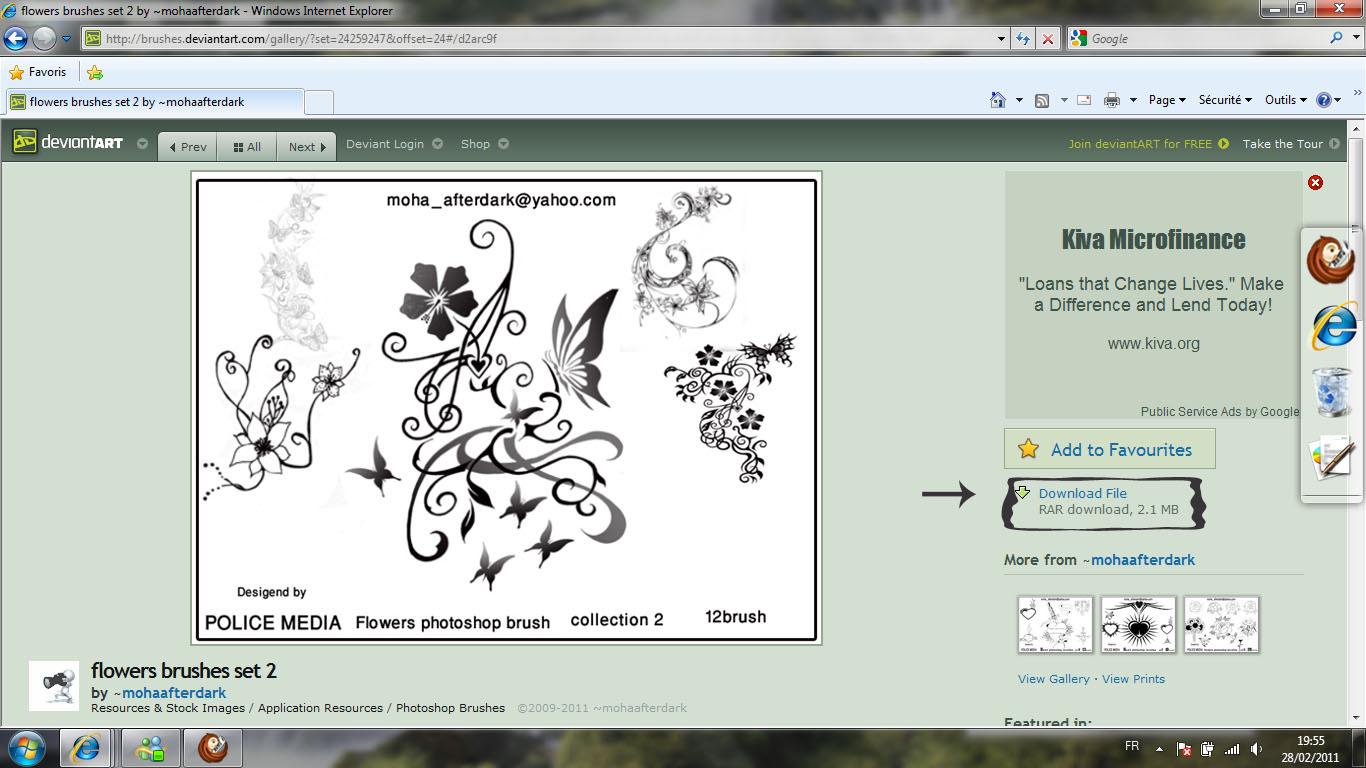
2) Ajouter les brushs à Photoshop
Dézippez le ficher et copier coller le fichier qui ressemble à celui ci
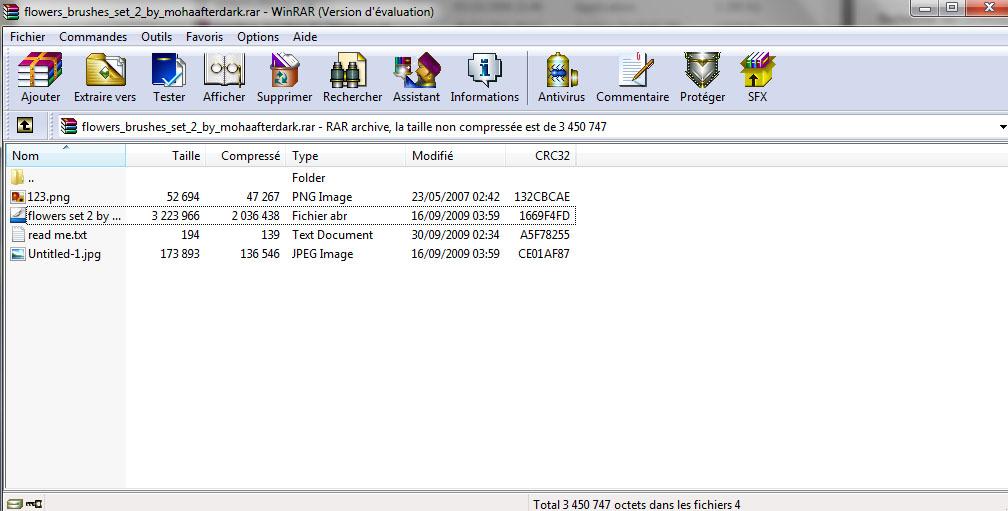
dans les brushs de Photoshop
(C:)=> Program files=> Adode => Photoshop=> Presets=> brushes
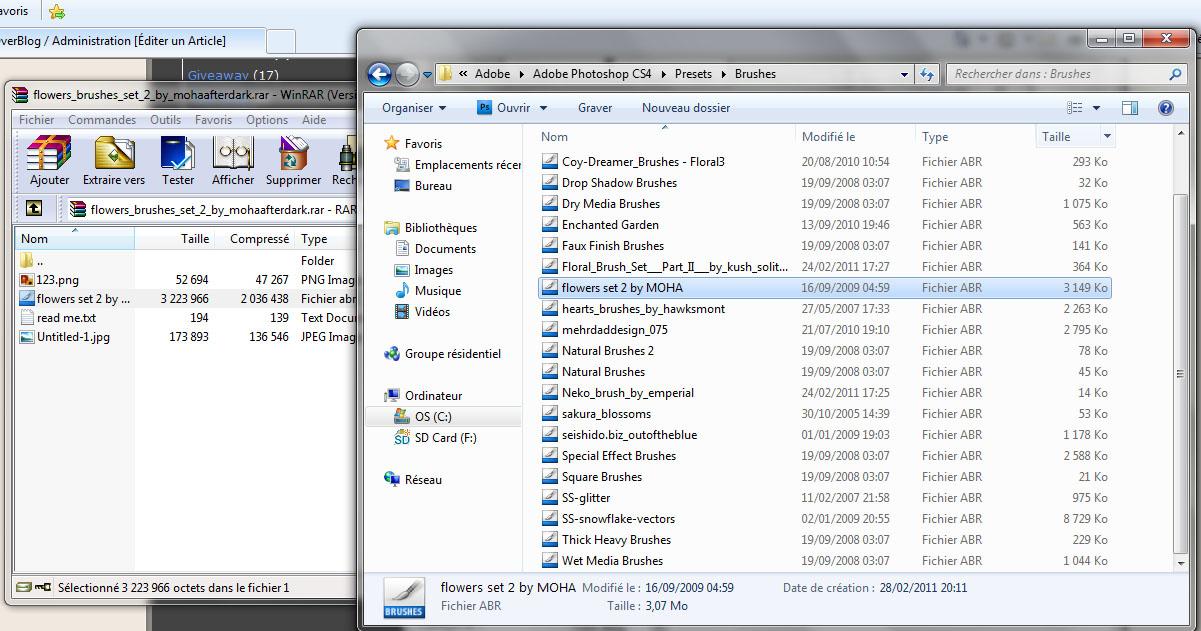
2) Décorer ses photos
Ouvrir Photoshop et ouvrir votre photo (Ficher => ouvrir=> chercher votre photo)
Cliquer sur le crayon (la flèche noire) et ensuite cliquer juste au dessus de la flèche rouge.
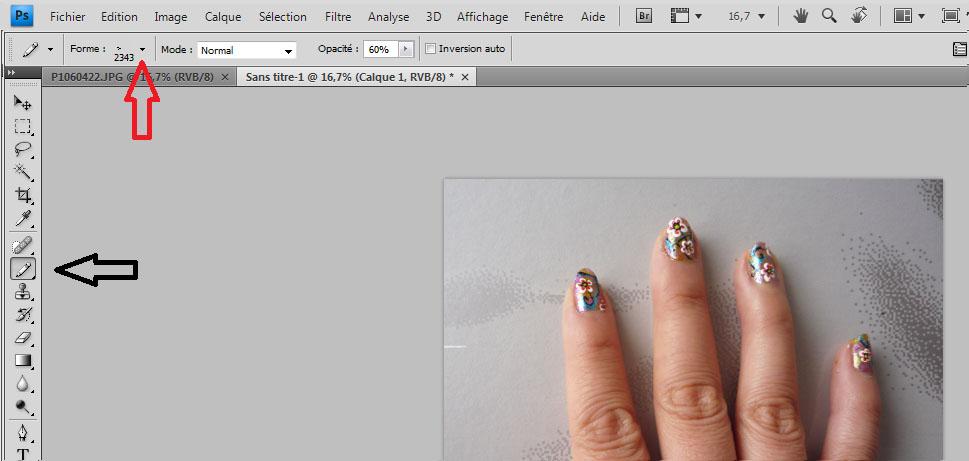
Les différentes formes apparaissent, cliquer sur le rond le plus à droite et rechercher le brush qu'on a installé sur Photoshop: Flower set 2
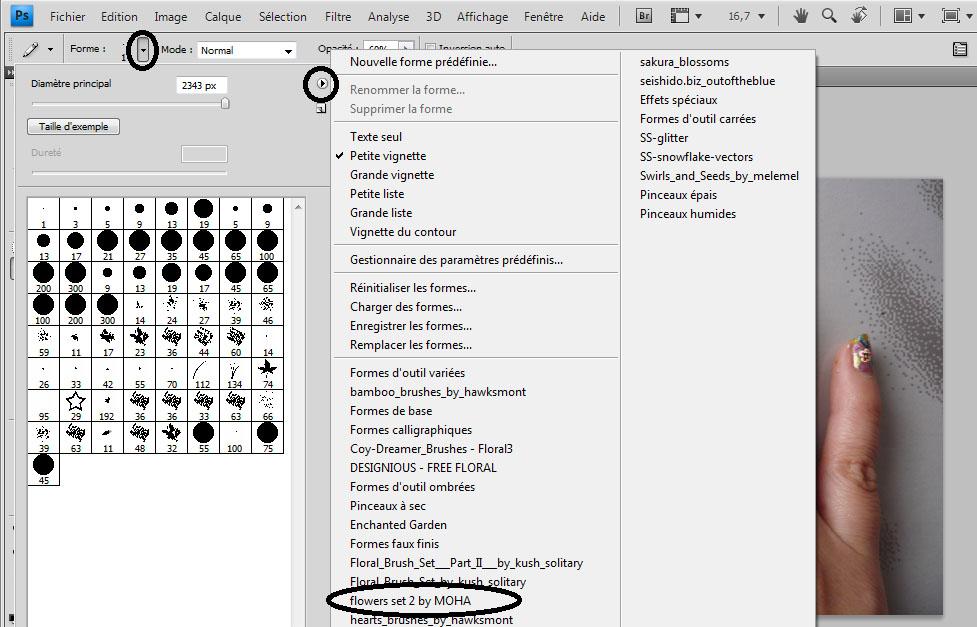
Un message apparait, cliquer sur "ajouter" pour ajouter les nouveaux brushs.
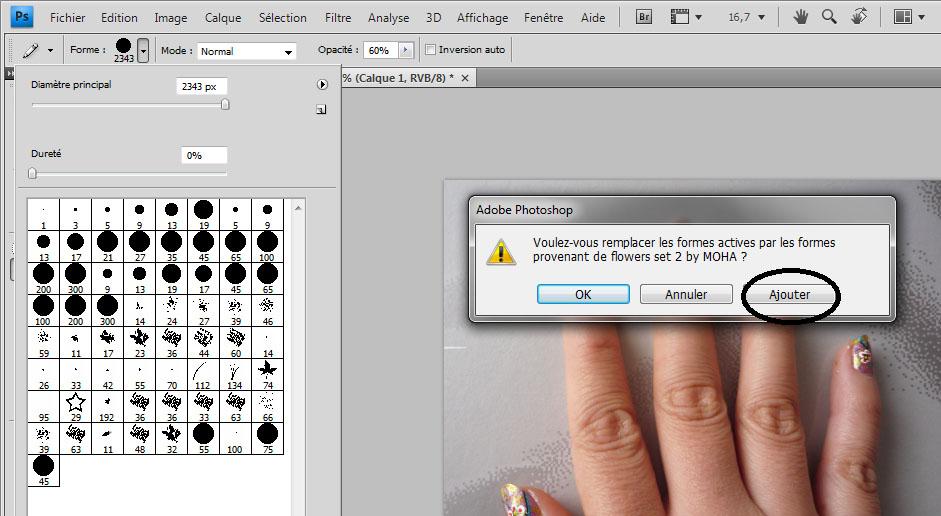
La flèche noire: C'est pour régler la taille de vos brushs
La flèche rouge: C'est pour régler l'opacité de vos brushs (+ ou - transparent)
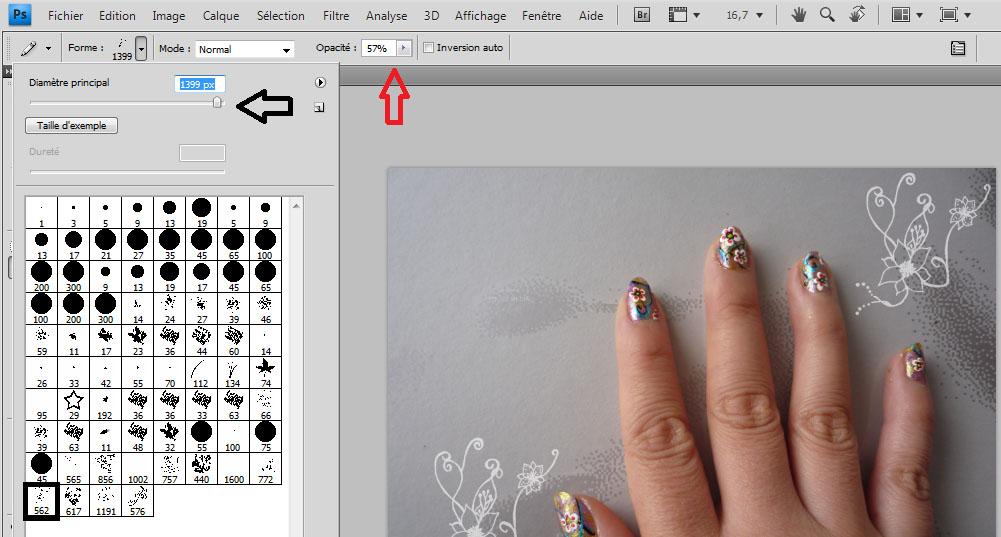
Une fois que vous avez choisi vos brushs, poser le sur votre image en faisant un clic droit.

Votre photo est maintenant décoré, il ne reste plus qu'à l'enregistrer en .jpeg en faisant:
Fichier =>Enregistrer sous=>lui donner un nom et surtout changer le format en .jpeg.
J'espère que ce tuto vous aura aidé :)

